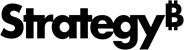Strategy ONE
Instalar HyperIntelligence para Web
Para usar la extensión de HyperIntelligence para Web, descargue la extensión o distribúyala mediante una instalación silenciosa.
Esta extensión es compatible con Chrome 69 y versiones posteriores tanto en Windows como en Mac.
Todos los usuarios que intenten usar HyperIntelligence para Web en MicroStrategy 2019 Actualización 2 deben tener asignado el privilegio Usar Hyper Web directamente o como parte de un Grupo de usuarios o Rol de seguridad. Este privilegio se puede encontrar en este grupo de privilegios Cliente-Hyper-Web.
- Usuario
- Administrador
Añadir la extensión desde Chrome Store
- Abra la Chrome Web Store para descargar la extensión.
- Haga clic en Agregar a Chrome > Añadir extensión.
Aparecerá el logotipo de MicroStrategy en la barra de herramientas de extensiones. Aprenda Configurar HyperIntelligence para Web
Agregar la extensión desde la Microsoft Store
- Abrir la Microsoft Store para descargar la extensión.
- Haga clic en Obtener.
- Haga clic en Añadir extensión.
Desinstale la extensión en Chrome
- Abra el navegador Chrome.
- En la esquina superior derecha, haga clic en Más > Más herramientas > Extensiones.
- Busque HyperIntelligence, haga clic en Quitar.
- Confirme haciendo clic en Quitar.
Desinstalar la extensión en Edge
- Abra el navegador Microsoft Edge.
- Haga clic con el botón derecho en la extensión de HyperIntelligence y seleccione Eliminar de Microsoft Edge.
- Haga clic en Quitar.
Vea el siguiente vídeo sobre cómo instalar HyperIntelligence:
Agregar la extensión de HyperIntelligence de instalación silenciosa en Chrome
Como administrador, puede que desee distribuir la extensión mediante una instalación silenciosa. Realice los siguientes pasos para instalar de forma silenciosa la extensión en los navegadores de sus usuarios.
Solo puede agregar la extensión mediante una instalación silenciosa en Windows.
Una vez instalada mediante instalación silenciosa, los usuarios no pueden eliminar la extensión a través de Chrome. Ver Desinstale la extensión en Chrome para obtener más información.
- Descargar HyperIntelligence para Web desde el sitio de descarga.
-
Cree un archivo de respuestas con los siguientes parámetros:
[Instalador] HideAllDialogs=FALSE [Bienvenido] EliminarTodo=FALSO [Configuración] TargetDir=[directorio donde se instalará la extensión] EnvironmentUrl=[ URL del servidor de MicroStrategy Library ] ConnectionFile=[Pieza para archivo de MicroStrategy Connection]
Where
TargetDir es el directorio donde se almacenarán los archivos de la extensión de Chrome de HyperIntelligence . Se recomienda usar el directorio por defecto C:\Program Files\ MicroStrategy\ HyperIntelligence.
EnvironmentUrl es la URL del servidor de MicroStrategy Library donde se crearán las tarjetas.
ConnectionFile es la ruta del archivo para el archivo de conexión de tipo mstrc que se genera desde Workstation.
Sólo tiene que introducir un valor para EnvironmentURL o ConnectionFile, no ambos. El parámetro no utilizado puede dejarse en blanco. Por ejemplo, si introduce un valor para EnvironmentURLy, a continuación, establece el otro parámetro en ConnectionFile=.
- Guarde el archivo como respuesta.ini.
-
Cierre el navegador Chrome y ejecute la siguiente línea de comandos:
setup.exe --ResponseFile="[ruta del archivo de respuestas]" -s -f1"[ruta al registro]\setup.log"
- Si ha ejecutado el comando manualmente, haga clic en Sí en el mensaje que pregunta si HyperIntelligence puede realizar cambios en su dispositivo.
Ahora los usuarios pueden iniciar sesión en la extensión con sus credenciales de entorno. Más información sobre cómo Usar HyperIntelligence para Web
Desinstale la extensión en Chrome
Cuando la extensión se instala mediante instalación silenciosa, los usuarios no pueden eliminarla a través de Chrome Store o la página de configuración de la extensión de Chrome. Si un usuario elimina manualmente la extensión de alguna de estas maneras, la extensión se incluye en una lista de bloqueo de Chrome. Cuando esto ocurre, la extensión no se puede actualizar ni reinstalar con el instalador.
Para eliminar correctamente la extensión, debe eliminar HyperIntelligence de su equipo. Siga los siguientes pasos para desinstalar correctamente HyperIntelligence para Web que se instaló mediante una instalación silenciosa:
- Cierre el navegador Chrome.
- En su equipo Windows, vaya a Configuración > Aplicaciones y funciones.
- Busque MicroStrategy HyperIntelligence y haga clic en Desinstalar.
- Abra Chrome y verá que el icono de HyperIntelligence ya no está en la barra de herramientas.
¿Cómo elimino HyperIntelligence de la lista de bloqueados de Chrome?
Para eliminar HyperIntelligence de la lista de bloqueo, vuelva a descargar la extensión a través de Chrome Store y use el método que se indica a continuación para desinstalar la extensión.